So berechnen Sie Prozentsätze in Excel

Wenn Sie Microsoft Excel zum Verwalten numerischer Daten verwenden , werden Sie irgendwann unweigerlich Prozentsätze anzeigen.
Dies kann Ihnen einen neuen Einblick verschaffen oder die Zusammenfassung großer Datenmengen etwas einfacher machen. Hier kann Ihnen die Prozentformel in Excel in Sekundenschnelle die Antwort liefern, die Sie benötigen. Und keine Sorge, die Berechnung von Prozentsätzen in Excel erfordert keine komplizierten Schritte.
So berechnen Sie Prozentsätze in Excel.
Wie lautet die Formel zur Berechnung des Prozentsatzes?
Es gibt verschiedene Formeln, mit denen Sie einen Prozentsatz berechnen können. Hier sind zwei der gängigsten Methoden.
Schritt 1: In diesem konkreten Beispiel berechne ich die Differenz zwischen Gewinn und Umsatz. Wählen Sie die Zelle aus, in der der Prozentsatz angezeigt werden soll. Geben Sie nun =(B2-C2)/B2 ein. Das / stellt die Divisionsfunktion dar.
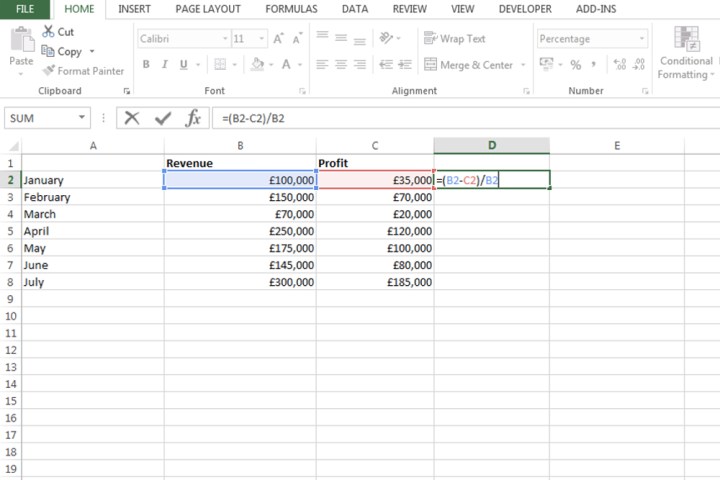
Schritt 2: Drücken Sie die Eingabetaste auf Ihrer Tastatur, um die Formel zu bestätigen.
Schritt 3: Wählen Sie in der Symbolleiste das Symbol „Prozentsatz“ aus. In meinem Beispiel beträgt die Differenz zwischen Gewinn und Umsatz 65 %. Wenn ich den Gewinnbetrag auf einen höheren Wert ändere, verringert sich dieser Prozentsatz.
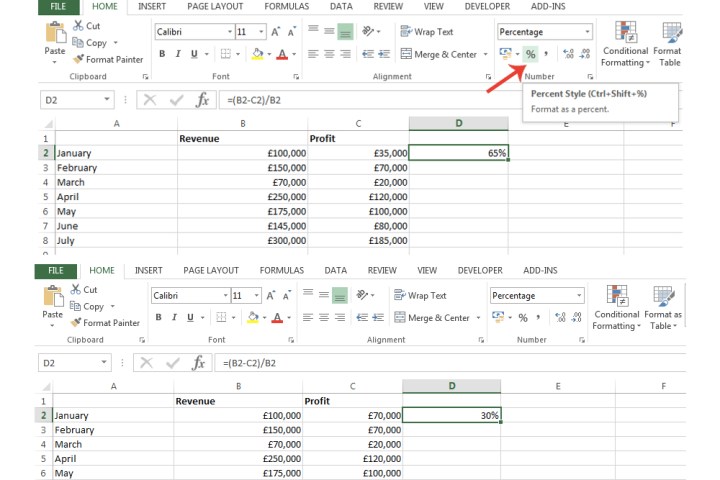
Schritt 4: Eine weitere Formel, mit der Sie den Prozentsatz berechnen können, besteht darin, einfach die Taste / zwischen zwei Zellen anzuwenden. Um beispielsweise eine Fahrtheorieprüfung zu bestehen, muss ich 80 % der Fragen richtig beantworten. Um den Prozentsatz für diese spezielle Frage herauszufinden, habe ich =B2/C2 eingegeben.
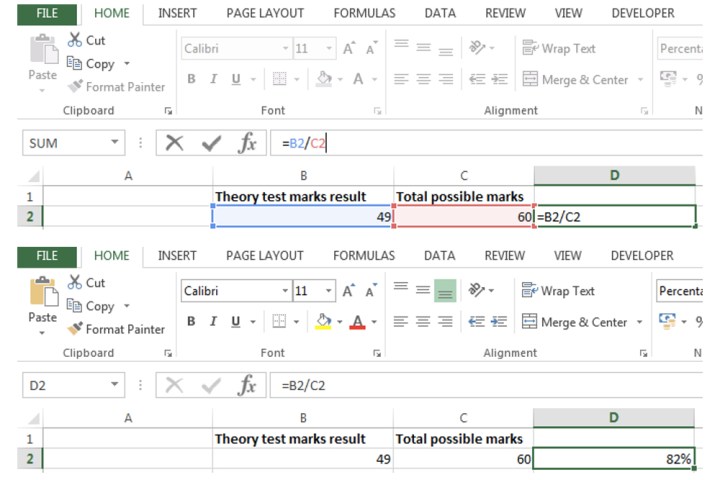
Was ist der einfachste Weg, Prozentsätze zu ermitteln?
Nachdem wir nun erklärt haben, wie man Prozentsätze berechnet, werfen wir einen Blick auf die einfachste Möglichkeit, Prozentsätze mithilfe der Drag-Funktion zu finden.
Schritt 1: Wählen Sie die Zelle aus, in die Sie die Formel eingegeben haben, um einen Prozentsatz zu berechnen.
Schritt 2: Ziehen Sie die Zelle in der unteren rechten Ecke nach unten bis zum Ende Ihrer Spalte oder an die Stelle, an der Prozentsätze angezeigt werden sollen.
In meinem Beispiel habe ich es nach unten gezogen, um die Differenz zwischen dem Prozentsatz des generierten Gewinns und dem Umsatz für jeden Monat anzuzeigen, der in meiner Tabelle aufgeführt ist.
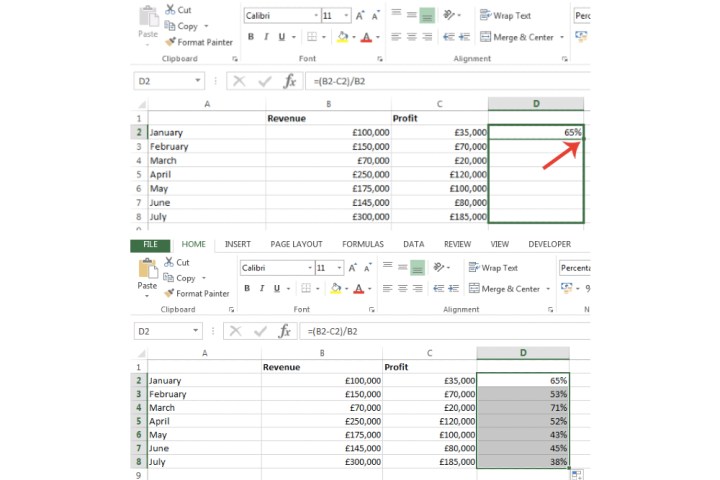
Wie finde ich 10 % einer Zahl in Excel?
Mit einer einfachen Formel können Sie einen bestimmten Prozentsatz einer Zahl in Ihrer Tabelle ermitteln.
Schritt 1: Wählen Sie die Zelle aus, in der Sie den Prozentsatz einer Zahl ermitteln möchten.
Schritt 2: Geben Sie nun beispielsweise =10 % 50 ein. Das Sternchen in dieser Formel stellt die Multiplikationsfunktion dar. Drücken Sie *Enter auf Ihrer Tastatur, um das Ergebnis zu bestätigen.
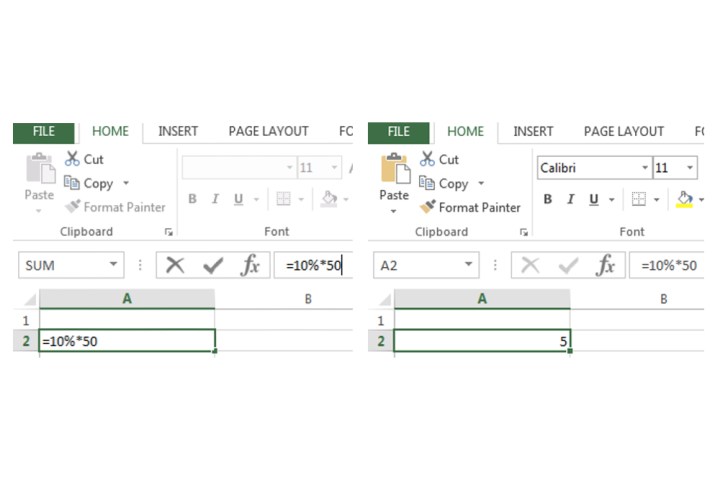
Schritt 3: Ich habe dieselbe Formel auch auf meine Excel-Haupttabelle „Gewinn vs. Umsatz“ angewendet. Ersetzen Sie einfach die Zahl 50 durch die Zellennummer, in der sich die Zahl befindet.

Weitere Informationen zu den anderen Funktionen von Excel finden Sie in unseren Anleitungen zur Verwendung von concatenate und zur Verwendung von IF in Excel .
